Πώς να ορίσετε μια ομάδα αποστολής / λήψης στο Outlook;
Από προεπιλογή, υπάρχει μια ομάδα αποστολής / παραλαβής που δημιουργείται αυτόματα και περιλαμβάνει όλους τους λογαριασμούς που έχετε προσθέσει στο Microsoft Outlook και ορισμένες ομάδες αποστολής / λήψης που έχουν εκχωρηθεί σε έναν καθορισμένο λογαριασμό. Σε ορισμένες περιπτώσεις, μπορείτε να προσθέσετε πολλούς λογαριασμούς στο Outlook, αλλά συνεργάζεστε συχνά με ορισμένους από αυτούς. Τις περισσότερες φορές, είναι χρονοβόρο για την επεξεργασία της αποστολής και της λήψης για όλους τους λογαριασμούς και δεν είναι απαραίτητο να επεξεργάζεστε την αποστολή και τη λήψη κάθε φορά για τους λογαριασμούς που χρησιμοποιείτε σπάνια.
- Αυτοματοποιήστε την αποστολή email με Αυτόματο CC / BCC, Αυτόματη προώθηση με κανόνες? στείλετε Αυτόματη απάντηση (Εκτός γραφείου) χωρίς να απαιτείται διακομιστής ανταλλαγής...
- Λάβετε υπενθυμίσεις όπως Προειδοποίηση BCC όταν απαντάτε σε όλους όσο βρίσκεστε στη λίστα BCC και Υπενθύμιση όταν λείπουν συνημμένα για ξεχασμένα συνημμένα...
- Βελτιώστε την αποτελεσματικότητα του email με Απάντηση (Όλα) Με Συνημμένα, Αυτόματη προσθήκη χαιρετισμού ή ημερομηνίας και ώρας στην υπογραφή ή στο θέμα, Απάντηση σε πολλά email...
- Βελτιώστε την αποστολή email με Ανάκληση email, Εργαλεία συνημμένου (Συμπίεση όλων, Αυτόματη αποθήκευση όλων...), Κατάργηση διπλότυπων, να Γρήγορη αναφορά...
Εδώ θα σας δείξουμε ένα κόλπο για το πώς να προσαρμόσετε και να ορίσετε μια ομάδα αποστολής / λήψης με καθορισμένους λογαριασμούς, η οποία θα εξοικονομήσει χρόνο και θα κάνει το Microsoft Outlook να λειτουργεί αποτελεσματικά.
Βήμα 1: Κάντε κλικ στο Αποστολή / λήψη ομάδων > Ορισμός ομάδων αποστολής / λήψης στο Στέλνω λαμβάνω ομάδα για το Στέλνω λαμβάνω στο Microsoft Outlook 2010 και 2013.
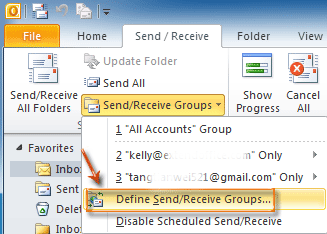
Εάν χρησιμοποιείτε το Microsoft Outlook 2007, κάντε κλικ στο Εργαλεία > Στέλνω λαμβάνω > Ρυθμίσεις αποστολής / λήψης > Ορισμός ομάδων αποστολής / λήψης.
Βήμα 2: Στο παράθυρο διαλόγου Αποστολή / λήψη ομάδων, κάντε κλικ στο Νέα κουμπί.
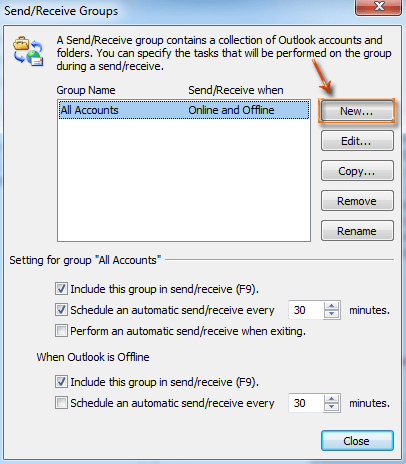
Βήμα 3: Στο αναδυόμενο παράθυρο διαλόγου Αποστολή / λήψη ονόματος ομάδας, εισαγάγετε ένα όνομα για τη νέα ομάδα καθορισμού στο Αποστολή / λήψη ονόματος ομάδας: και κάντε κλικ στο OK κουμπί.
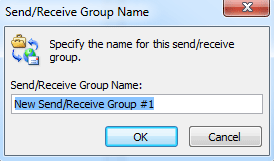
Βήμα 4: Στο παράθυρο διαλόγου Ρυθμίσεις αποστολής / λήψης,
- Πρώτα επιλέξτε και επισημάνετε έναν λογαριασμό στο Λογαριασμοί τμήμα στα αριστερά.
- Στη συνέχεια, ελέγξτε το Συμπεριλάβετε τον επιλεγμένο λογαριασμό σε αυτήν την ομάδα επιλογή.
- Για να προσθέσετε περισσότερους λογαριασμούς σε αυτήν τη νέα ομάδα καθορισμού, επαναλάβετε τα παραπάνω δύο βήματα.
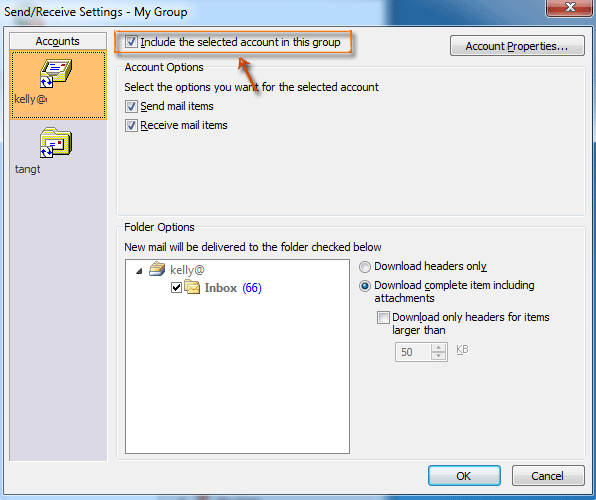
Βήμα 5: Κάντε κλικ στο OK κουμπί στο παράθυρο διαλόγου Ρυθμίσεις αποστολής / λήψης και το Κλεισιμο κουμπί στο πλαίσιο διαλόγου Αποστολή / λήψη ομάδων.
Τώρα δημιουργείται η νέα ομάδα καθορισμού με καθορισμένους λογαριασμούς και μπορείτε να την αποκτήσετε κάνοντας κλικ στο Αποστολή / λήψη ομάδων στο Στέλνω λαμβάνω ομάδα για το Στέλνω λαμβάνω στο Microsoft Outlook 2010 και 2013 ή κάνοντας κλικ στο Εργαλεία > Στέλνω λαμβάνω στο Outlook 2007.
Τα καλύτερα εργαλεία παραγωγικότητας γραφείου
Kutools για το Outlook - Πάνω από 100 ισχυρές δυνατότητες για υπερφόρτιση του Outlook σας
🤖 Βοηθός αλληλογραφίας AI: Άμεσα επαγγελματικά email με μαγεία AI -- με ένα κλικ για ιδιοφυείς απαντήσεις, τέλειος τόνος, πολυγλωσσική γνώση. Μεταμορφώστε τα email χωρίς κόπο! ...
📧 Αυτοματοποίηση ηλεκτρονικού ταχυδρομείου: Εκτός γραφείου (Διαθέσιμο για POP και IMAP) / Προγραμματισμός αποστολής email / Αυτόματο CC/BCC βάσει κανόνων κατά την αποστολή email / Αυτόματη προώθηση (Σύνθετοι κανόνες) / Αυτόματη προσθήκη χαιρετισμού / Διαχωρίστε αυτόματα τα μηνύματα ηλεκτρονικού ταχυδρομείου πολλών παραληπτών σε μεμονωμένα μηνύματα ...
📨 Διαχείριση e-mail: Εύκολη ανάκληση email / Αποκλεισμός απάτης email από υποκείμενα και άλλους / Διαγραφή διπλότυπων μηνυμάτων ηλεκτρονικού ταχυδρομείου / Προχωρημένη Αναζήτηση / Ενοποίηση φακέλων ...
📁 Συνημμένα Pro: Μαζική αποθήκευση / Αποσύνδεση παρτίδας / Συμπίεση παρτίδας / Αυτόματη αποθήκευση / Αυτόματη απόσπαση / Αυτόματη συμπίεση ...
🌟 Διασύνδεση Magic: 😊Περισσότερα όμορφα και δροσερά emojis / Ενισχύστε την παραγωγικότητά σας στο Outlook με προβολές με καρτέλες / Ελαχιστοποιήστε το Outlook αντί να κλείσετε ...
???? Με ένα κλικ Wonders: Απάντηση σε όλους με εισερχόμενα συνημμένα / Email κατά του phishing / 🕘Εμφάνιση ζώνης ώρας αποστολέα ...
👩🏼🤝👩🏻 Επαφές & Ημερολόγιο: Μαζική προσθήκη επαφών από επιλεγμένα μηνύματα ηλεκτρονικού ταχυδρομείου / Διαχωρίστε μια ομάδα επαφής σε μεμονωμένες ομάδες / Κατάργηση υπενθυμίσεων γενεθλίων ...
Διανεμήθηκαν παραπάνω από 100 Χαρακτηριστικά Περιμένετε την εξερεύνηση σας! Κάντε κλικ εδώ για να ανακαλύψετε περισσότερα.

